4月2024更新:使用我们的优化工具停止收到错误消息并减慢您的系统速度。 立即获取 此链接
- 下载并安装 修复工具在这里。
- 让它扫描你的电脑。
- 然后该工具将 修理你的电脑.
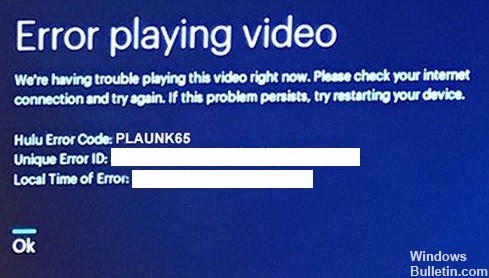
如果您被某个特定的节目迷住了,您就不会想错过它。 当出现 Hulu PLAUNK65 错误代码时,很容易感到恐慌,因为它会阻止您访问您喜欢的节目。 此问题的出现是网络连接问题的标志。 该错误可能由多种不同因素引起,包括您的家庭网络、您的 ISP 或 Hulu 的服务器。
在本文中,我们将介绍故障排除步骤,以帮助您解决 Hulu PLAUNK65 错误代码。
是什么导致 Hulu PLAUNK65 错误代码?

当您尝试在 Hulu 上播放节目或电影并且播放器无法连接到 Hulu 服务器时,会出现 Hulu PLAUNK65 错误代码。 这与一般的 Hulu 连接错误略有不同,因为您通常可以下载 Hulu 网站或应用程序,但可能会丢失节目集和观看列表等各种项目。
由于 PLAUNK65 错误代码通常与连接问题有关,因此最常见的解决方案是检查您的网络设备并重新启动。 但是,同样可能问题不在于您的本地网络。 更可能的原因可能是您的 ISP 问题和 Hulu 服务器问题。
如何修复 Hulu PLAUNK65 错误代码?
2024年XNUMX月更新:
您现在可以使用此工具来防止 PC 问题,例如保护您免受文件丢失和恶意软件的侵害。 此外,它是优化计算机以获得最大性能的好方法。 该程序可轻松修复 Windows 系统上可能发生的常见错误 - 当您拥有触手可及的完美解决方案时,无需进行数小时的故障排除:
- 步骤1: 下载PC修复和优化工具 (Windows 10,8,7,XP,Vista - Microsoft金牌认证)。
- 步骤2:点击“开始扫描“找到可能导致PC问题的Windows注册表问题。
- 步骤3:点击“全部修复“解决所有问题。
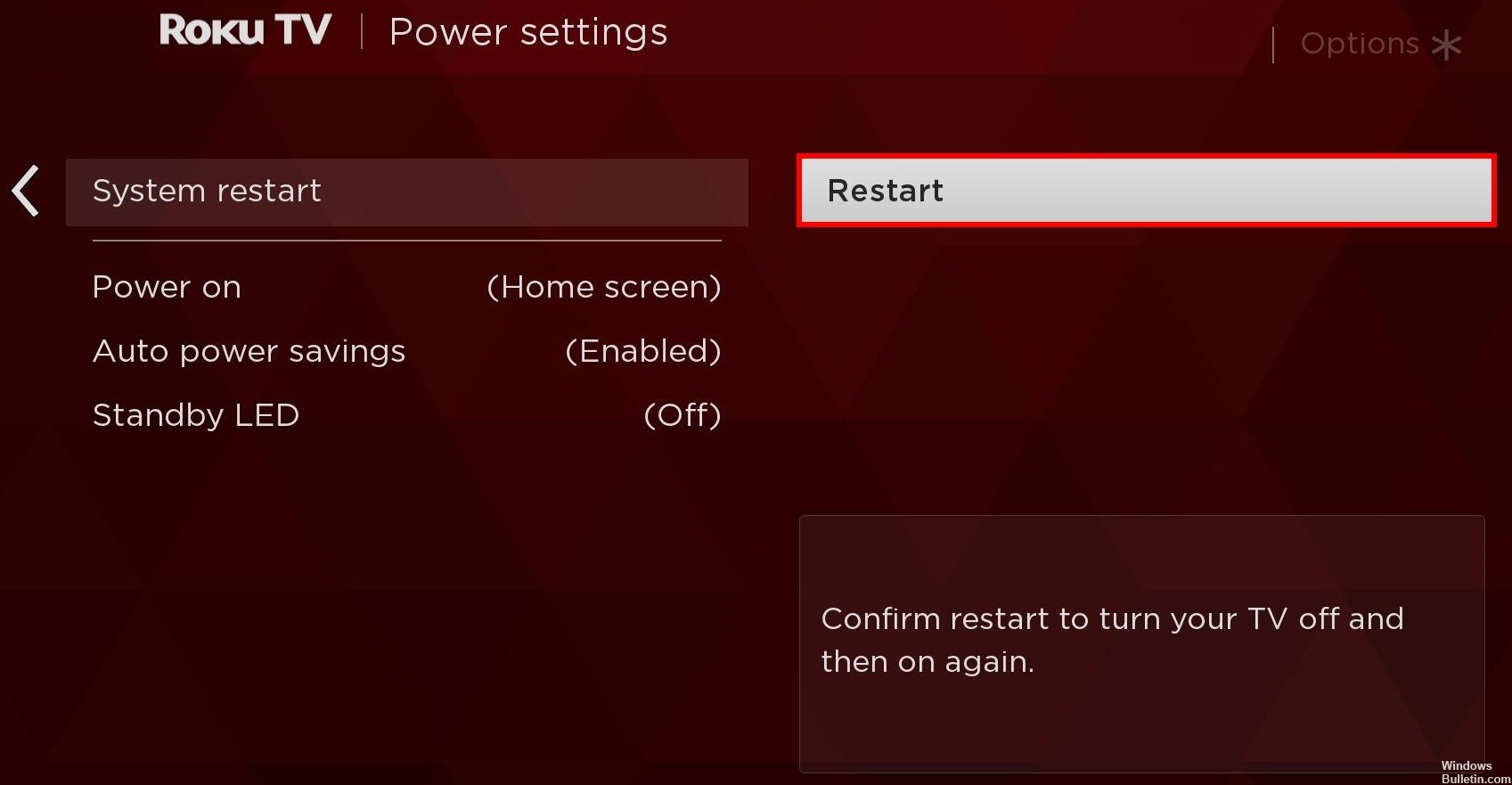
重新启动您的 Roku 电视
- 首先关闭您的 Roku 电视。
- 将其从电源上拔下。
- 您将不得不等待几分钟。
- 然后将电视重新连接到电源。
- 重新打开电视,看看 Hulu 应用程序中是否出现错误。
清除缓存
- 按遥控器上的“主页”按钮。
- 然后按“主页”按钮五次,“向上”按钮一次,“倒带”按钮两次,“快进”按钮两次。
- Roku TV 将在大约 30 秒后清除其缓存并重新启动。
更新您的流媒体设备
- 显示主菜单。
- 打开 Roku。
- 转到设置 -> 系统 -> 系统更新。
- 点击“立即检查”。
- 如果尚未安装更新,请下载它们。
专家提示: 如果这些方法都不起作用,此修复工具会扫描存储库并替换损坏或丢失的文件。 在问题是由于系统损坏引起的大多数情况下,它都能很好地工作。 该工具还将优化您的系统以最大限度地提高性能。 它可以通过以下方式下载 点击这里
常见问题解答
为什么Hulu在播放这个视频时总是报错?
如果您在 Android 设备上使用 Hulu 时正在流式传输视频,您可能会收到重复的错误消息,因为该应用程序已过期。 要解决此问题,请转到 Play 商店,搜索 Hulu 应用,然后单击刷新(如果有)。
为什么 Hulu 不能播放视频?
- 检查应用和系统更新:要检查 Hulu 更新,请转到您设备上的应用商店。 要检查系统更新,请转到设备的设置菜单。
- 清除缓存和数据:您通常可以通过设备的设置菜单清除缓存/数据。 此步骤涉及删除临时文件以释放内存空间。
如何重置电视上的 Hulu 设置?
打开智能电视并转到设置。 转到“应用程序”并选择 Hulu。 在 Hulu 应用程序中,转到“内存”并单击“清除缓存”选项。 返回主页,选择 Hulu 应用程序,并检查它是否正常工作。


